Safari (Mac) : réinitialiser
En cas d'absence ou de lenteurs de navigation, la réinitialisation de Safari peut s'avérer utile. Vous pouvez aussi réinitialiser Safari pour effacer vos traces de navigation internet : cookies, historique, données de formulaires.
Avant de commencer
Vous devez connaître la version de Safari.
Ouvrir le menu de Safari
|
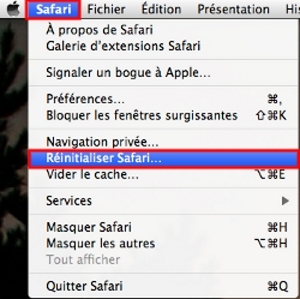 |
Menu de réinitialisation
remarque : Par défaut, tous les éléments sont cochés. |
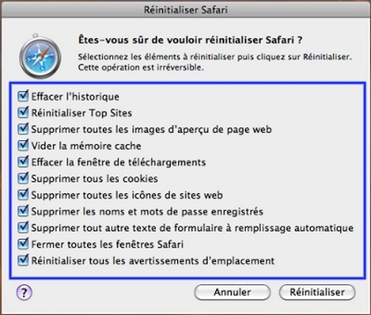 |
Choisir les éléments à réinitialiser
remarque : En décochant Réinitialiser Top Sites, après la réinitialisation, vous retrouverez vos sites les plus consultés en cliquant sur le bouton Top Sites de la barre des favoris. |
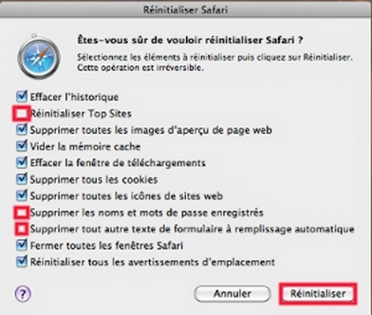 |
Avant de commencer
Vous devez connaître la version de Safari.
Ouvrir le menu Safari
|
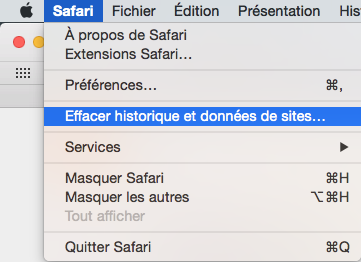 |
Effacer l'historique
|
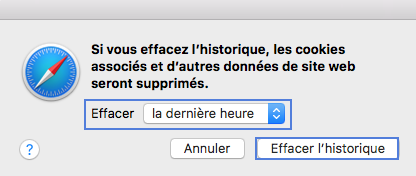 |
Avez-vous trouvé cet article utile ?
Votre avis est traité de façon anonyme, merci de ne pas communiquer de données personnelles (nom, mot de passe, coordonnées bancaires...)
Besoin de contacter le service client ou d'une aide supplémentaire ? Rendez-vous sur "Aide et contact"
Votre avis est traité de façon anonyme, merci de ne pas communiquer de données personnelles (nom, mot de passe, coordonnées bancaires...)
Besoin de contacter le service client ou d'une aide supplémentaire ? Rendez-vous sur "Aide et contact"